Crear una relación propia con el objeto Puesto
Crear una relación de búsqueda
Cuando los miembros del equipo de RR.HH. de Ling Wu está echando un vistazo a un puesto en su aplicación de contratación, le gustaría que cada contratador pueda identificar otros puestos vacantes que requieren habilidades similares o tener descripciones de trabajo similares. Esto permitirá a los contratadores a determinar con mayor facilidad funciones apropiadas para candidatos.
Puede configurar esto para ella creando una relación de búsqueda. Las relaciones de búsqueda vinculan dos objetos juntos. Puede vincular un objeto con otro elemento estándar o personalizado, o bien puede vincular un objeto consigo mismo; eso se denomina relación propia.
Comience por crear una relación propia con el objeto Puesto.
- En Setup (Configuración), haga clic en Object Manager (Gestor de objetos).
- Haga clic en Position (Puesto).
- Haga clic en Fields & Relationships (Campos y relaciones) y, a continuación New (Nuevo).
- Seleccione Lookup Relationship (Relación de búsqueda) como Data Type (Tipo de datos).
- Haga clic en Next (Siguiente).
- En la lista de selección Related To (Relacionado con), seleccione Position (Puesto).
- Haga clic en Next (Siguiente).
- Cambie la Field Label (Etiqueta de campo) a
Related Position(Puesto relacionado) y el Field Name (Nombre de campo) aRelated_Position(Puesto relacionado).
- Haga clic en Next (Siguiente), Next (Siguiente) y en Next (Siguiente).
- Cambie la Related List Label (Etiqueta de lista relacionada) a
Related Positions(Puestos relacionados).
- Haga clic en Save (Guardar).
Agregar filtros de búsqueda
Ahora agregue filtros de búsqueda pro departamento e Id. de registro, para ayudar los contratadores a restringir sus búsquedas.
- Haga clic en
 junto a Related Position (Puesto relacionado) y seleccione Edit (Modificar).
junto a Related Position (Puesto relacionado) y seleccione Edit (Modificar).
- En la sección Lookup Filter (Filtro de búsqueda), haga clic en Show Filter Settings (Mostrar configuración de filtro).
- En la primera línea de filtro, haga clic en
 y seleccione Related Position (Puesto relacionado) en la primera columna, Department (Departamento) en la segunda columna y, a continuación, haga clic en Insert (Insertar).
y seleccione Related Position (Puesto relacionado) en la primera columna, Department (Departamento) en la segunda columna y, a continuación, haga clic en Insert (Insertar).
- Para Operator (Operador), seleccione equals (es igual a).
- Para Value/Field (Valor/Campo), seleccione Field (Campo).
- Haga clic en
 y seleccione Position (Puesto) en la primera columna, Department (Departamento) en la segunda columna y, a continuación, haga clic en Insert (Insertar).
y seleccione Position (Puesto) en la primera columna, Department (Departamento) en la segunda columna y, a continuación, haga clic en Insert (Insertar).
Ahora rellene la siguiente fila de criterios de filtro.
- En la segunda línea de filtro, haga clic en
 y seleccione Position (Puesto) en la primera columna, Record ID (Id. de registro) en la segunda columna y, a continuación, haga clic en Insert (Insertar).
y seleccione Position (Puesto) en la primera columna, Record ID (Id. de registro) en la segunda columna y, a continuación, haga clic en Insert (Insertar).
- Para Operator (Operador), seleccione not equal to (no igual a).
- Para Value/Field (Valor/Campo), seleccione Field (Campo).
- Haga clic en
 y seleccione Related Position (Puesto relacionado) en la primera columna, Record ID (Id. de registro) en la segunda columna y, a continuación, haga clic en Insert (Insertar).
y seleccione Related Position (Puesto relacionado) en la primera columna, Record ID (Id. de registro) en la segunda columna y, a continuación, haga clic en Insert (Insertar).
- Para Filter Type (Tipo de filtro), asegúrese de que Required (Obligatorio) está seleccionada.
- Para If it doesn’t, display this error message on save (De lo contrario, muestre este mensaje de error al guardar), ingrese
The related position must be in the same department. You cannot relate a position to itself.(El puesto relacionado debe estar en el mismo departamento. No puede relacionar un puesto consigo mismo.) - Haga clic en Save (Guardar).
Ahora probemos lo que acaba de hacer visualizando un puesto en la aplicación Contratación.
- Haga clic en
 para abrir el Iniciador de aplicación y, luego, haga clic en Recruiting (Contratación).
para abrir el Iniciador de aplicación y, luego, haga clic en Recruiting (Contratación).
- Haga clic en Positions (Puestos), luego en New (Nuevo) y, a continuación, ingrese los detalles del nuevo puesto.
Field (Campo)
Value (Valor)
Title (Cargo)
Awesome Sales Rep(Magnífico representante de ventas)Department (Departamento)
Sales (Ventas)
Approval Status (Estado de la aprobación)
Approved (Aprobado)
Location (Ubicación)
US (Estados Unidos)
Job Description (Descripción de trabajo)
Sales rep to join the AW Computing team serving the western region of AMER(Representante de ventas para unirse al equipo de AW Computing que atiende a la región occidental de AMER) - Haga clic en el campo Related Position (Puesto relacionado) y seleccione Super Sales Rep (Super representante de ventas).
- Haga clic en Save (Guardar).
- Observe que el super representante de ventas aparece como un puesto relacionado para Awesome Sales Rep (Magnífico representante de ventas).
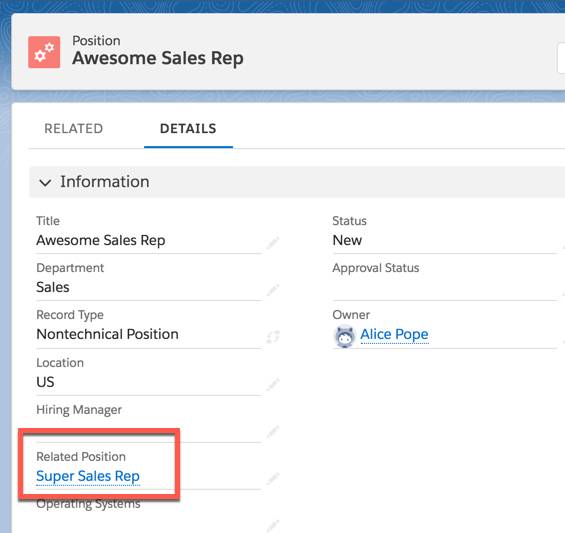
Mediante relaciones y filtros, propició que los contratadores trabajen de forma más eficiente. Siga con el buen trabajo creando campos personalizados.
